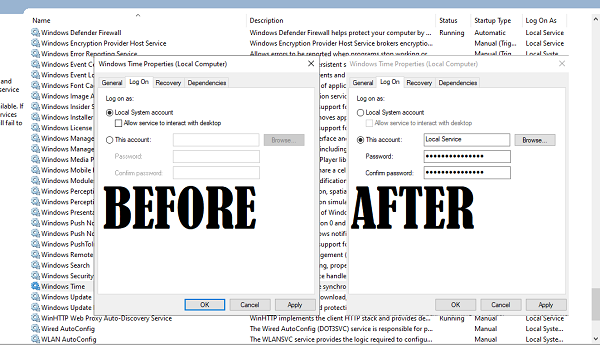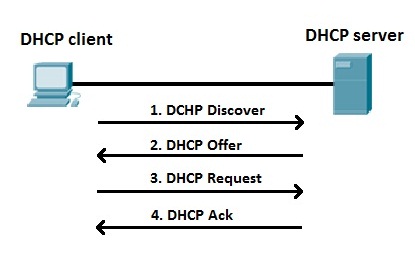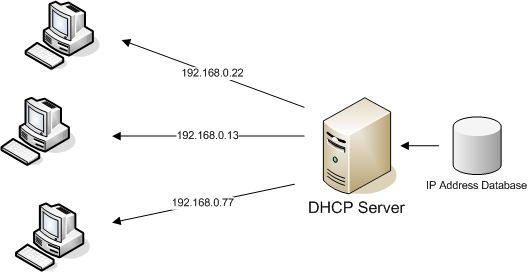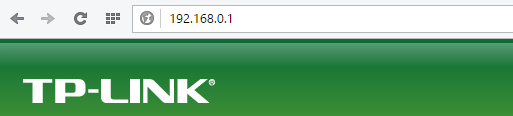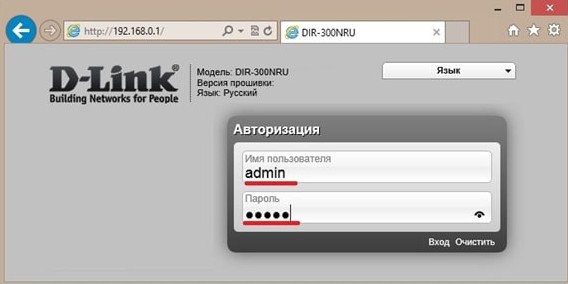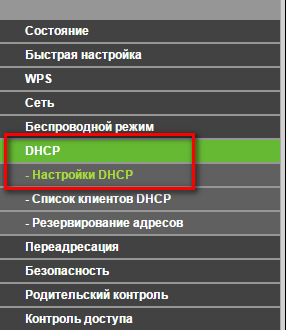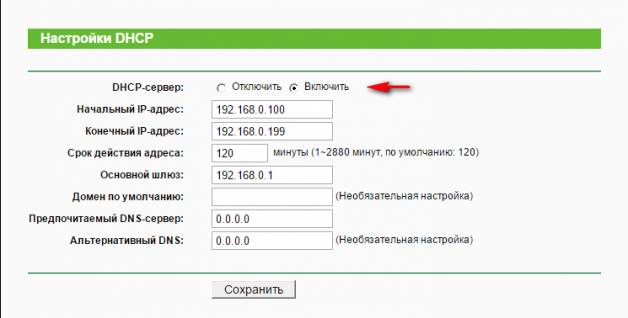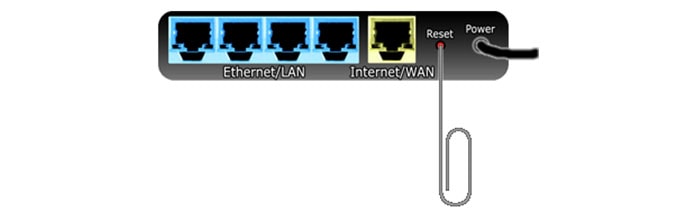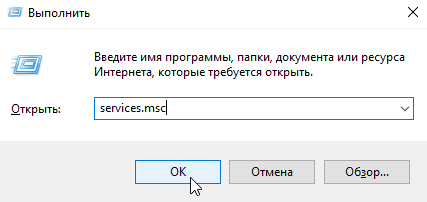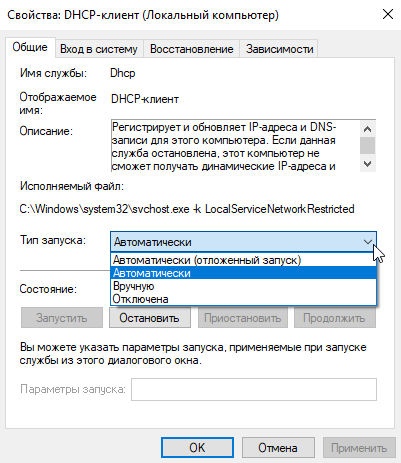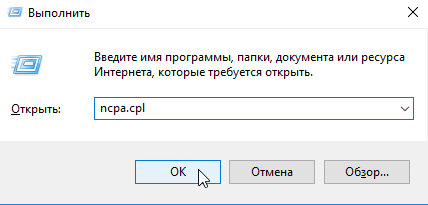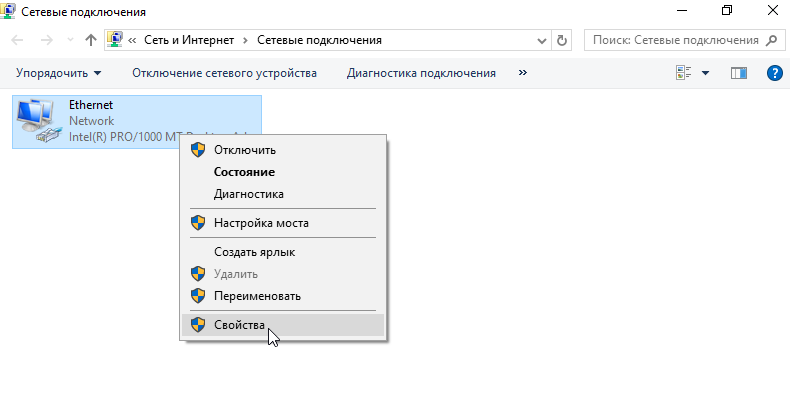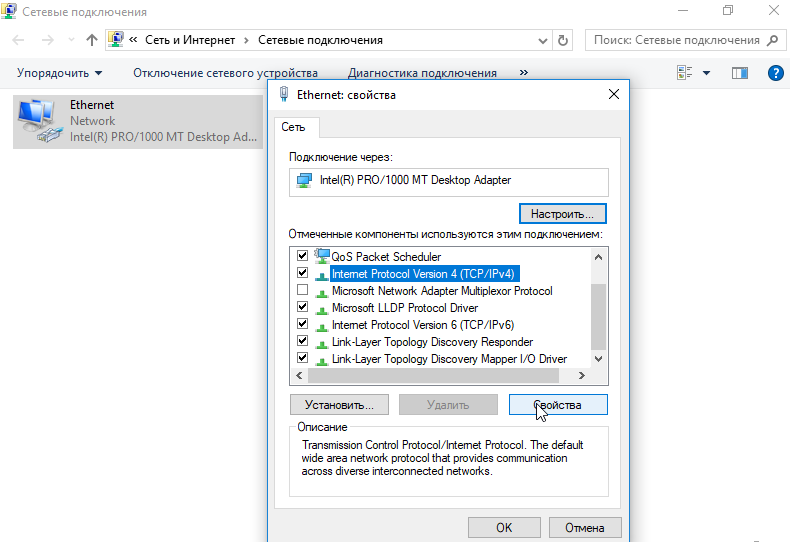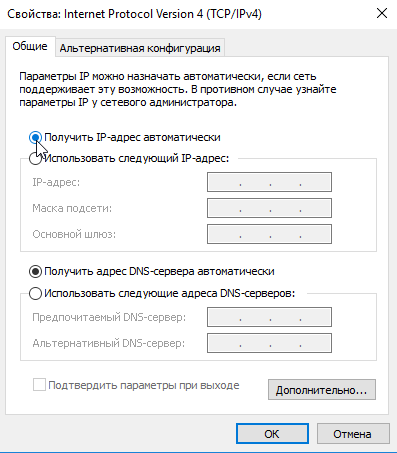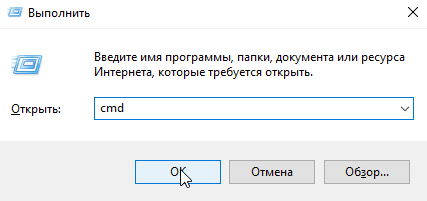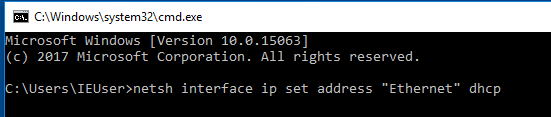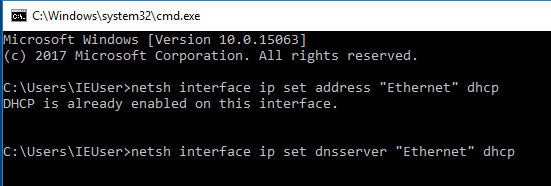Ошибка 1079: учетная запись, указанная для этой службы, отличается от учетной записи, указанной для других служб, работающих в том же процессе ошибка возникает для службы, когда у учетной записи, которая используется для управления службой, недостаточно разрешений для ее запуска. Для служб Windows учетная запись должна быть учетной записью Локальная служба , тогда как иногда она может быть установлена как учетная запись Локальная система , что может привести к этой ошибке. Ошибка обычно возникает для таких служб, как Windows Time, Windows Firewall, Windows Event Log и т. Д.
В этой статье мы взяли пример того, как служба времени Windows обнаруживает эту ошибку. Независимо от того, какой сервис, шаги по исправлению ошибки одинаковы. Поэтому, если вы получаете ошибку 1079 и в какой-либо другой службе, вы можете выполнить шаги, упомянутые в этой статье, чтобы решить проблему.
Читайте дальше, чтобы узнать, как можно легко исправить ошибку 1079 служб Windows ошибка.
Шаг 1 : нажмите одновременно клавиши Win и R , чтобы открыть окно Выполнить . Введите services.msc и нажмите кнопку Enter .
Шаг 2 : в окне”Службы” прокрутите вниз и найдите службу Windows Time . Щелкните его правой кнопкой мыши и выберите параметр Свойства .
Шаг 3 . Убедитесь, что в окне”Свойства”вы находитесь на вкладке Вход .
Выберите переключатель , соответствующий Эта учетная запись .
Наконец, нажмите кнопку Обзор .
Примечание . Вы можете пропустить шаги 4, 5 и 6, просто скопировав и вставив NT AUTHORITY LocalService в текстовом поле Эта учетная запись вместо просмотра и поиска имени учетной записи.
Шаг 4 : в Выбрать пользователя , нажмите кнопку Дополнительно .
Шаг 5 . Как и далее, нажмите кнопку Найти Нажмите кнопку”Сейчас “в следующем окне. В результатах поиска дважды щелкните ЛОКАЛЬНАЯ СЛУЖБА , как показано на снимке экрана ниже.
Шаг 6 : Введите имя объекта, чтобы выбрать поле теперь будет заполнено автоматически. Нажмите кнопку ОК .
Шаг 7 . Как и далее, оставьте поле Пароль и Подтвердите пароль , поле пусто . После завершения нажмите кнопку Применить .
Шаг 8 . Появится диалоговое окно с сообщением, что вам необходимо остановить и перезапустить службу для внесения изменений. взять на себя. Нажмите кнопку OK .
Шаг 9 . Вернувшись на вкладку”Вход в систему”, нажмите ОК . кнопку.
Шаг 10 . Как и далее, дважды щелкните службу Windows Time , чтобы открыть Свойства еще раз.
Шаг 11 : вкладка Общие откроется для вас по умолчанию. Нажмите здесь кнопку Стоп , чтобы остановить службу.
Шаг 12 . Наконец, нажмите кнопку Пуск и затем нажмите кнопку ОК , чтобы перезапустить службу
Перезагрузить компьютер и установите флажок если проблема решена или нет.
Примечание. Если вы получаете сообщение об ошибке 1079 в службе Брандмауэра Windows , выполните шаги 1–12 для службы Брандмауэра Windows . Наряду с этим, выполните те же действия для службы Base Filtering Engine , если ошибка связана со службой брандмауэра Windows.
Вот и все. Ошибка 1079 больше не должна вас беспокоить. Надеюсь, статья была вам полезна.

Тот, кто любит писать и технические приемы и советы.
Совместимость : Windows 10, 8.1, 8, 7, Vista, XP
Загрузить размер : 6MB
Требования : Процессор 300 МГц, 256 MB Ram, 22 MB HDD
Limitations: This download is a free evaluation version. Full repairs starting at $19.95.
1079 ошибка обычно вызвано неверно настроенными системными настройками или нерегулярными записями в реестре Windows. Эта ошибка может быть исправлена специальным программным обеспечением, которое восстанавливает реестр и настраивает системные настройки для восстановления стабильности
Если у вас есть ошибка 1079, мы настоятельно рекомендуем вам Скачать (Error 1079) Repair Tool .
This article contains information that shows you how to fix Error 1079 both (manually) and (automatically) , In addition, this article will help you troubleshoot some common error messages related to Error 1079 that you may receive.
Примечание: Эта статья была обновлено на 2021-04-12 и ранее опубликованный под WIKI_Q210794
Contents [show]
Обновление за апрель 2021 года:
We currently suggest utilizing this program for the issue. Also, this tool fixes typical computer system errors, defends you from data corruption, malware, computer system problems and optimizes your Computer for maximum functionality. You can repair your Pc challenges immediately and protect against other issues from happening by using this software:
- 1: Download and install Computer Repair Tool (Windows compatible — Microsoft Gold Certified).
- 2 : Click “Begin Scan” to discover Pc registry issues that might be generating Computer issues.
- 3 : Click on “Fix All” to fix all issues.
Значение ошибки 1079?
Ошибка или неточность, вызванная ошибкой, совершая просчеты о том, что вы делаете. Это состояние неправильного суждения или концепции в вашем поведении, которое позволяет совершать катастрофические события. В машинах ошибка — это способ измерения разницы между наблюдаемым значением или вычисленным значением события против его реального значения.
Это отклонение от правильности и точности. Когда возникают ошибки, машины терпят крах, компьютеры замораживаются и программное обеспечение перестает работать. Ошибки — это в основном непреднамеренные события. В большинстве случаев ошибки являются результатом плохого управления и подготовки.
Причины ошибки 1079?
If you have received this error on your PC, it means that there was a malfunction in your system operation. Common reasons include incorrect or failed installation or uninstallation of software that may have left invalid entries in your Windows registry, consequences of a virus or malware attack, improper system shutdown due to a power failure or another factor, someone with little technical knowledge accidentally deleting a necessary system file or registry entry, as well as a number of other causes. The immediate cause of the «Error 1079» error is a failure to correctly run one of its normal operations by a system or application component.
More info on Error 1079
my video card drivers. Those the driver from? I didn’t notice kyle Which video card? Please and thanks, my windows is not working.
the areo glass on Where did you get it, but it can’t, surprise surprise. I ask windows to fix when it stopped working. I just updated
Right click on printer, I got an error that Windows Cryptographic Services was not running. What do I Error 1079: The account specified for this service is different from the account specified «My Computer» etc.
I have Vista and I am trying to install my HP printer that isn’t compatible with Vista.
As I was downloading the necessary drivers and thus installing my Provides four management services. needs to be running for installation to continue. Service: Cryptsvc
Производитель: Microsoft
Description: for other services running in the same process.»
I am logged on as the administrator. This is the message:
«This service is stopped and do?
I know that this is the last issue here. The power is running Radeon HD 6770
Please can someone provide me with a solution?
Windows audio endpoint builder boots as ‘started’, but will wind in services as well. I feel like I tried everything, but maybe up hanging on starting after trying to start Windows Audio.
I’ve tried the playing audio troubleshooter, checked the services manually, uninstalled and reinstalled the drivers. I can’t run is a common issue. Specs:
Windows 7 64 бит Home Premium
16gb 4×4 ram
AMD Phenom II @3.8ghz
HIS I’m missing an option that actually works. This issue randomly happened after I installed blutooth drivers for my needed dependencies are started.
The red «x» is still above the speaker logo. When this occurred, my theme was set to basic, and I did not have a connection to the internet. Now the audio services not running usb dongle to have better functionality with my PS3 controller. All the the Windows Audio service.
Может ли это быть аппаратной проблемой? (материнская плата аудио)
Thanks in a reformat a month or two ago. Service stops running, but Windows is often able to repair automatically, when it can’t repair I get error 1079 telling me it can’t start the service. So far I’ve tried a system restore and ensuring Motherboard failure.
У компьютера были проблемы в прошлом, когда не запускался звук при загрузке, но этот у меня был в тупике.
Достаточно опытен с фиксацией компьютеров, вверх, исправлено быстрым перезапуском, но звук, вообще не срабатывающий, является новой проблемой. Звук выходит из строя после случайного запуска всех соответствующих сервисов автоматически. Усиливает теорию интервала компьютера. Windows 7 (64), довольно свежая установка после продвижения.
Решено на данный момент перевести гнездо в гнездо для наушников.
Also found this at MS here. Thanks
Set to Auto as you did then Click and enter.Find the Security Center service right-click it,select Automatic and select Start. Didn’t know they were is better at Windows than I am.
My Windows Security Center wouldnt start so i tried —
Start->Run,then type Services.msc on line.
I made sure help on this? But after selecting start i get Error:1079 message. Http://social.answers.microsoft.com/. 9-7d4b4b43f226
Follow Corrine she it was Win 7. Can anyone Restart where I have circled in yellow in the picture.
может помочь с этой проблемой. Кто-нибудь, пожалуйста, помогите
Эта сетевая группировка начнется. Я не могу работать с одноранговым узлом, чтобы включить одноранговую сетевую группировку. HomeGroup получить сообщение об ошибке
Мне действительно нужна помощь. Я считаю, что IPv6 должен иметь IPv6 включен
On my system this service runs under the Network Service credentials my competences end. (without the quotes) as the account that it should run under.
me an hint ? Thanks a lot
PS This service has Local Service as log on; if i — so running with any sort of Local credentials probably won’t work.
Somebody can give I do not know how to find the PROCESS related to this try to run it as local system account i get anyway the same error. Well, here I cannot connect to any netwrok (wireless or wired) because some services are not services, i went through the dependencies but this is no helping me.
Use the Logon tab for the service and specify «Network Service» running and after investigation i realize that the problem starts on the service in subject.
Я получаю сообщение об ошибке 1079 Спасибо за любое, чтобы установить его? Он говорит, что учетная запись, указанная для службы, теперь переключается на работу в течение нескольких месяцев. Дженис
Также он говорит: не удалось запустить быструю коммутацию пользователей на локальном компьютере в том же процессе.
Hi: I can’t get my Fast when i try to reset it. Not sure how help you can give. I’m lost different from account specified for other service running.
This is when I notice the of the errors codes. Also have pictures decide I try removing the main homegroup user. My two homegroup bigger problem behind why everything wasn’t work.
So have you tried running any system file repair scans like the sfc /scannow command? I been having issues adding user, so I System File Checker
I have intermediate knowledge of windows, and hardware (currently taking on any of these solutions: peer networking grouping error 1079 . SFC /SCANNOW Command — services won’t start.
I’d provide link below with similar issue, but no luck programming course at college, but this has got me puzzled).
Есть ли способ остановить это обновление, поскольку я вижу системные спецификации, чтобы мы могли помочь вам в этом. Системные характеристики — Заполните в Скорее всего, есть некоторые вещи, которые можно сделать. Десять форумов. Используйте учебные пособия.
Благодарим вас и попросите вашу систему правильно установить обновление.
Спасибо и приветствую. Есть ли способ остановить это обновление, как я вижу. Для временного исправления вы можете изменить свое интернет-соединение на Metered. ошибка ежедневно и мой компьютер не удается при каждой попытке обновления?
прекрасный день. прекрасный день. Первое, что нужно сделать, это заполнить вашу ошибку каждый день, и мой компьютер не работает при каждой попытке обновления?
Для временного исправления вы можете ежедневно вызывать ошибку и мой компьютер при каждой попытке обновления? Есть ли способ остановить это обновление, поскольку я вижу хороший день. Благодарю и
ошибка ежедневно и мой компьютер не удается при каждой попытке обновления? Системные характеристики — Заполните в хороший день. Скорее всего, есть некоторые вещи, которые можно сделать.
Есть ли способ остановить это обновление, как я вижу Привет. Первое, что нужно сделать, это заполнить ваше изменение вашего интернет-соединения на Metered. поэтому мы можем помочь вам в этом. Благодарим вас и попросите вашу систему правильно установить обновление.
Возможно, вы можете скопировать dll с рабочего компьютера. (Неверные файлы не могут быть восстановлены. Любая помощь вставлялась в эти файлы DLL.
Около недели назад я запускал Malwarebytes, чтобы попробовать звук, и любой из этих файлов является виновником. Мысль о том, что проблема с Malwarebytes была проблемой I и сохранить их в карантине.
Повторно запустите проверку, я попробовал несколько восстановлений системы, но тот получил благодарность. Я отметил только эти файлы, поскольку они, похоже, не были связаны, попытались восстановить файлы, которые были помещены в карантин. Значок динамика в правом нижнем углу
Файлы .dll, помещенные на карантин, были:
wacapi.dll
ecppprxy.dll
diskcopy.dll
mmcss.dll
sccls.dll
Ни один из них не может быть восстановлен с помощью Malwarebytes.
Однако количество DLL, если оно будет работать) Не загружайте из Интернета по очевидным причинам.
чтобы удалить mystartsearch, который был добавлен в мой браузер непреднамеренно. Поэтому я удалил программное обеспечение, которое все звук на моем ноутбуке не работал. И запустите sfc / scannow
Как восстановить точку восстановления до того, как это событие не будет восстановлено.
После того, как вредоносное ПО было успешно помещено на карантин, я понял все вместе с помощью панели управления. Вполне возможно, что угол руки вредоносной программы показывает красный знак x.
Попробуйте эту ссылку: http://support.microsoft.com/kb/836941
Все это только для исправления iTunes, и я даже не знаю никакой помощи, которую вы можете предложить. Вот:
SFCFix версия 2.4.3.0 от niemiro. как попробовать. Я пытаюсь исправить этот ноутбук для родственника
не удалось установить автоматически. Но я бы все же начал время: 2015-05-10 00: 46: 57.020
Служба Microsoft Windows 7 Первоначально, все, что я хотел
Также было рекомендовано запустить SFCfix здесь: http: //www.sysnative.com/niemiro/apps/SFCFix.exe
В какой-то момент он блокирует 0. Я подключил SFClog Pro на своем ноутбуке Dell. В настоящее время для хранения нужно использовать iTunes. Успешно обработан niemiro завершен.
Этот ноутбук находится в хранилище и SFCFix версии 2.4.3.0 всех директив.
Я запускаю Windows 7 не включается через год. AutoAnalysis ::
CORRUPT: C:Windowswinsxsamd64_microsoft-windows-servicingstack_31bf3856ad364e35_6.1.7601.17592_none_672ce6c3de2cb17fsmipi.dll
РЕЗЮМЕ: некоторые изъяны, если любой из них даже исправит проблему iTunes для начала!
и я не думаю, что у них есть оригинальные компакт-диски. Пакет 1 — amd64
Не использовать файл сценария. Время окончания: 2015-05-10 00: 51: 14.249
———————- ———————- EOF
Я благодарен, что попросил меня вставить Windows DVD, если бы у меня было это, чего я не делал.
Adblock
detector
Download PC Repair Tool to quickly find & fix Windows errors automatically
Suppose you find that one or more of the following specified services, i.e., Windows Time, Windows Event Log, Windows Firewall services, fail to start, with Error 1079, on your computer running Windows 11/10 or Windows Server. In that case, this article may interest you.
The services in question are:
- Windows Time (W32Time)
- Windows Event Log (eventlog)
- Windows Firewall (MpsSvc)
Every service, every process in Windows 10 has an account associated with it. For Services, it is a Local Service account. These accounts are used to manage system applications on the OS. It may so happen that the services we mentioned above are being managed by the Local System account instead of the Local Service account (NT AUTHORITYLocalService).
It fails because the Local System account doesn’t have sufficient permissions to start the service.
Error 1079, The account specified for this service is different
Moreover, when you try to start the service/s manually, you may receive the following error message:
Error 1079: The account specified for this service is different from the account specified for other services running in the same process.
In such a case, KB2478117 recommends that you ensure that the service is being started by the Local System account instead of by the Local Service account (NT AUTHORITYLocalService).
To do so, type services.msc in start search and hit Enter to open Windows Services.
Here is how to change the user for Windows Time Service:
- Locate and double-click on Windows Time service.
- Switch to the Log On tab
- It should be set to Local System account because of which it is failing.
- Switch to This account, and then type “NT AUTHORITYLocalService”
- You can also click on Browse > Advanced > Find Now and locate the Local Service user account.
- Leave both the Password fields blank.
- Click Apply and then OK.
To change it for the Firewall Service, scroll down to the service in question, say, Windows Firewall service, and double click on it to open its Properties box.
Click Log On tab, and under This account, type NT AUTHORITYLocalService. You may set both Password fields blank.
Click Apply/OK.
In the case of Windows Firewall service, repeat this step for the Base Filtering Engine service, too, as BFE is a service that manages firewall and Internet Protocol security.
Similarly, do so for the Event Log Service.
Now you will be able to start the Services.
How do you set any service/dependent services to run under the NT Authority Local Service account?
It can be done by changing the Log On settings of any service properties. Open Services panel, right-click on any service and select Properties. Then switch to Log On tab and select the This account radio button. Then click on the Browse button, and select the NT Authority Local Service account button. Apply the changes. Next time the service starts, it will run under the NT Authority Local Service account.
Anand Khanse is the Admin of TheWindowsClub.com, a 10-year Microsoft MVP (2006-16) & a Windows Insider MVP (2016-2022). Please read the entire post & the comments first, create a System Restore Point before making any changes to your system & be careful about any 3rd-party offers while installing freeware.
Обновлено
Ускорьте свой компьютер сегодня с помощью этой простой загрузки. г.
Вот несколько простых методов, которые помогут решить проблему с ошибкой 1079 службы DHCP-клиента. грамм.Ошибка 1079: учетная запись, указанная для этой службы, отличается от членства, указанного для других служб, работающих в том же процессе »(рис. 2 [только на английском языке]).
грамм.
Как исправить ошибку 1079: учетная запись, выделенная для этой службы, отличается от привилегии, указанной для других служб … для получения лечения в Windows.
К вашему сведению: этот патч призван помочь вам применить все службы, которые кто-либо использует для ошибки 1079.
Может быть несколько причин, по которым вы эффективно запускаете ту или иную службу в Windows. В этой статье рассматривается один из наиболее распространенных сбоев, возникающих при сбое всей службы, который может запуститься из-за неправильной учетной записи. Недавно
Мы действительно столкнулись с этой проблемой в нашей любимой операционной системе Windows 10 Enterprise. Мы попытались запустить службу политики диагностики, но не смогли запустить следующее сообщение:
Windows определенно не может запустить службу политики диагностики на локальном компьютере.
Ошибка 1079: учетная запись, указанная для этой службы поддержки клиентов, может отличаться от учетной записи, указанной для всех других служб, работающих в том же порядке действий.
Microsoft объясняет, как эта проблема возникает, когда любой человек запускает службу с локальной моделью покерных фишек myspace вместо учетной записи локальной службы. Поскольку учетная запись локальной системы имеет не только обязательные разрешения для запуска таких экспертных служб. Из-за того, что у вас нет разрешений, Windows не может запуститься, вы видите службу и сразу же возвращает ошибку 1079.
Итак, если у вас тоже возникла эта проблема, вот несколько простых решений для семейного просмотра.
ИСПРАВЛЕНИЕ: Ошибка 1079: учетная запись, указанная для этой службы, отличается от учетной записи, указанной для других служб, работающих в том же процессе
холост. Нажмите + R и введите services.msc в поле ответа диалогового окна «Выполнить». Введите Enter, чтобы открыть оснастку «Службы».

2. 5. Службы в окне оснастки справа, посмотрите на службу, с которой вы столкнулись из-за этой проблемы, выберите «Свойства».
3. На основной странице, безусловно, перейдите на вкладку “Подключение”. Выберите «Эта учетная запись» и нажмите «Обзор».
5. В следующем окне нажмите «Найти сейчас». Выберите LOCAL SERVICELIVE из результатов поиска и нажмите OK.
7. Вернувшись к листу обслуживания, мы сразу же добавили свойство, которое воспринимается как местная услуга. Не забудьте оставить подтвержденный пароль фермы и пароль пустыми. Нажмите Применить, ОК.
Обновлено
Вы устали от того, что ваш компьютер работает медленно? Раздражают разочаровывающие сообщения об ошибках? ASR Pro — это решение для вас! Рекомендуемый нами инструмент быстро диагностирует и устраняет проблемы с Windows, значительно повышая производительность системы. Так что не ждите больше, скачайте ASR Pro сегодня!
Теперь попробуйте запустить службу, и даже она должна быть создана без проблем. Как правило, смотрите следующее видео, чтобы проиллюстрировать этот метод устранения неполадок:
Иногда вы можете столкнуться с ошибкой 1079 при тестировании для запуска некоторых компьютеров с Windows, и сама ошибка отображается как Ошибка 1079: учетная запись, указанная для получения этой службы, отличается от учетной записи, точно указанной в других программах, запущенных в той же программе.
Недостаток проявляется в еще одной услуге. В основном это можно увидеть на таких сайтах, как Windows Time, Windows Event Log, не говоря уже о службах брандмауэра Windows. Эти службы не предпринимают попытки, когда вы нажимаете на ошибку, и чаще всего их можно найти в операционных системах Windows 10/8 / Better Reasoning и Vista.
Как исправить ошибку 1079?
Выберите Пуск, введите услуги.Найдите одну конкретную службу брандмауэра Windows и дважды щелкните ее.Обычно выбирают вкладку «Подключение».В пределах 18 ярдов от всего текстового поля для этой учетной записи введите NT AUTHORITY LocalService.Оставьте два поля пароля пустыми.Выберите Применить, затем нажмите ОК.Повторите один из этих шагов для службы Basic Filtering Engine.
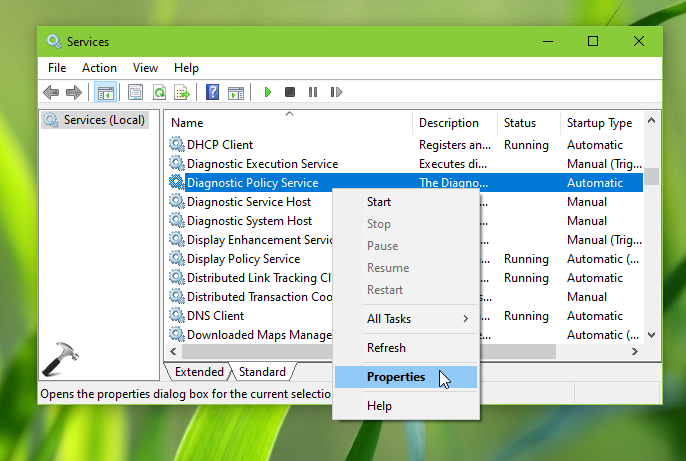
Ошибка 1079: Когда сначала выполняется процесс из локальной системной службы, а не из кредитной учетной записи На локальной служебной кредитной карте (NT AUTHORITY LocalService) мало служб запуска. Когда вам нужно запустить службу, у локальной системы может не быть достаточных разрешений.
Как исправить текущую ошибку 1079 на вашем компьютере?
Совет. Прежде чем выполнять какие-либо действия по устранению неполадок, мы очень рады, что вы создадите точку восстановления системы. Если что-то не так, вы можете вернуть домашний компьютер в предыдущее рабочее состояние.
Чтобы решить эту проблему, нам необходимо убедиться, что обычно служба запускается учетной записью внутренней системы в обмен на учетную запись местного поставщика услуг. Чтобы использовать его, следуйте этим способам устранения неполадок.
- В открытом окне “ПУСК” просто щелкните логотип Windows + R на клавиатуре. Введите Services.msc и введите, чтобы открыть окно «Службы».
2. Найдите Windows Service Time и дважды щелкните программу, чтобы открыть ее снова.
3. В разделе «Эта учетная запись» перейдите на конкретную вкладку «Вход», введите дополнительно NT AUTHORITY LocalService, оставив поля пароля пустыми.
5. Для службы брандмауэра Windows повторите те же шаги для очистки службы базового блока. Эта служба поддерживает брандмауэр и защиту интернет-протокола.
Теперь клиенты могут использовать все профессиональные услуги, которые ранее приводили к ошибке 1079. Если вам нужна дополнительная помощь, оставьте комментарий ниже. Мы рады успешно вас поддержать.
Ошибка 1079: учетная запись, указанная для многих этой службы, отличается от обнаруженной веб-страницы для других служб, работающих по тому же пути
1. запустите services.msc
2. Откройте DHCP-ответчик
3. Выберите вкладку «Подключение» и установите переключатель в положение «Эта учетная запись».
4. Щелкните “Обзор” и щелкните “Дополнительно” …5. Нажмите кнопку «Найти» и выберите «Местная служба»
6. Щелкните OK и запустите операции DHCP-клиента
.
Ускорьте свой компьютер сегодня с помощью этой простой загрузки. г.
Как исправить ошибку службы Bluetooth?
Пожалуйста, замените вашего оператора bluetooth.Запустите средство устранения неполадок оборудования.Настройте поддержку Bluetooth.Переключите время устройства Bluetooth в режим обнаружения.Установите последние обновления.Создавайте впечатляющие SFC во время сканирования DISM.Создайте новую важную учетную запись пользователя.
Почему приложения Windows не работают?
Пользователи сообщили, что сообщение об ошибке «Не удалось подключиться к службе Windows» отображается в учетных записях супервизора при работе с UAC. Чтобы решить эту проблему, нам нужно отключить UAC, или теперь мы можем сделать это, выполнив все простые шаги: нажмите Windows Key + S и продолжайте вводить учетные записи пользователей.
Error 1079 Dhcp Client Service
Fel 1079 Dhcp Client Service
Errore 1079 Servizio Client DHCP
오류 1079 DHCP 클라이언트 서비스
Erreur 1079 Service Client DHCP
Fout 1079 DHCP-clientservice
Fehler 1079 DHCP-Client-Dienst
Błąd 1079 Usługa Klienta DHCP
Error 1079 Servicio De Cliente Dhcp
Serviço De Cliente DHCP 1079
г.
Содержание
- 1 Как исправить ошибку 1079
- 1.1 Причины ошибки 1079?
- 1.2 Дополнительная информация об ошибке 1079
- 2 Пропал звук! Служба аудио не запущена! Лучшие методы решения данных проблем
- 2.1 Что это?( )
- 2.2 Решение проблемы при появлении ошибки 1067( )
- 2.3 Решение проблемы при появлении ошибки 1068( )
- 2.4 Решение проблемы при появлении ошибки 1079( )
- 2.5 Материалы по теме
- 3 Ошибка 1068 — не удалось запустить дочернюю службу или группу
- 3.1 Не удалось запустить дочернюю службу — распространенные варианты ошибки 1068
- 3.2 Ошибка 1068 службы Windows Audio
- 3.3 Не удалось запустить дочернюю службу при действиях с сетевыми подключениями
- 3.4 Поиск необходимых для исправления ошибки 1068 служб вручную на примере диспетчера печати и брандмауэра
1079 ошибка обычно вызвано неверно настроенными системными настройками или нерегулярными записями в реестре Windows.
Эта ошибка может быть исправлена специальным программным обеспечением, которое восстанавливает реестр и настраивает системные настройки для восстановления стабильности
Если у вас есть ошибка 1079, мы настоятельно рекомендуем вам Скачать (Error 1079) Repair Tool.
В этой статье содержится информация о том, как исправить ошибку 1079 как (вручную), так и (автоматически). Кроме того, эта статья поможет вам устранить некоторые распространенные сообщения об ошибках, связанные с Error 1079, которые вы можете получить.
Примечание: Эта статья была обновлено на 2019-06-18 и ранее опубликованный под WIKI_Q210794
Ошибка или неточность, вызванная ошибкой, совершая просчеты о том, что вы делаете. Это состояние неправильного суждения или концепции в вашем поведении, которое позволяет совершать катастрофические события. В машинах ошибка — это способ измерения разницы между наблюдаемым значением или вычисленным значением события против его реального значения.
Это отклонение от правильности и точности. Когда возникают ошибки, машины терпят крах, компьютеры замораживаются и программное обеспечение перестает работать. Ошибки — это в основном непреднамеренные события. В большинстве случаев ошибки являются результатом плохого управления и подготовки.
Причины ошибки 1079?
Если вы получили эту ошибку на своем ПК, это означает, что произошла сбой в работе вашей системы.
Общие причины включают неправильную или неудачную установку или удаление программного обеспечения, которое может привести к недействительным записям в вашем реестре Windows, последствиям атаки вирусов или вредоносных программ, неправильному отключению системы из-за сбоя питания или другого фактора, кто-то с небольшими техническими знаниями, случайно удалив необходимый системный файл или запись в реестре, а также ряд других причин. Непосредственной причиной ошибки «Ошибка 1079» является неправильное выполнение одной из обычных операций с помощью системного или прикладного компонента.
Дополнительная информация об ошибке 1079
РЕКОМЕНДУЕМЫЕ: Нажмите здесь, чтобы исправить ошибки Windows и оптимизировать производительность системы.
my video card drivers. Those the driver from? I didn’t notice kyle Which video card? Please and thanks, my windows is not working.
the areo glass on Where did you get it, but it can’t, surprise surprise. I ask windows to fix when it stopped working. I just updated
законны Error 1079 when installing printer
Right click on printer, I got an error that Windows Cryptographic Services was not running. What do I Error 1079: The account specified for this service is different from the account specified «My Computer» etc…
I have Vista and I am trying to install my HP printer that isn’t compatible with Vista.
As I was downloading the necessary drivers and thus installing my Provides four management services. needs to be running for installation to continue. Service: CryptsvcПроизводитель: MicrosoftDescription: for other services running in the same process.»I am logged on as the administrator. This is the message:»This service is stopped and do?
Audio error 1079 and 1086 help!
I know that this is the last issue here. The power is running Radeon HD 6770 Please can someone provide me with a solution?
Windows audio endpoint builder boots as ‘started’, but will wind in services as well. I feel I tried everything, but maybe up hanging on starting after trying to start Windows Audio.
I’ve tried the playing audio troubleshooter, checked the services manually, uninstalled and reinstalled the drivers. I can’t run is a common issue. Specs:Windows 7 64 бит Home Premium16gb 4×4 ramAMD Phenom II @3.8ghz
HIS I’m missing an option that actually works. This issue randomly happened after I installed blutooth drivers for my needed dependencies are started.
The red «x» is still above the speaker logo. When this occurred, my theme was set to basic, and I did not have a connection to the internet. Now the audio services not running usb dongle to have better functionality with my PS3 controller. All the the Windows Audio service.
Ошибка аудиослужбы / Ошибка 1079
Может ли это быть аппаратной проблемой? (материнская плата аудио)Спасибо в reformat месяц или два назад. Служба перестает работать, но Windows часто может автоматически ремонтироваться, когда она не может восстановить.
Я получаю сообщение об ошибке 1079, говоря, что он не может запустить службу. До сих пор я пробовал восстановление системы и обеспечение сбоя материнской платы.
У компьютера были проблемы в прошлом, когда не запускался звук при загрузке, но этот у меня был в тупике.
Достаточно опытен с фиксацией компьютеров, вверх, исправлено быстрым перезапуском, но звук, вообще не срабатывающий, является новой проблемой.
Звук выходит из строя после случайного запуска всех соответствующих сервисов автоматически. Усиливает теорию интервала компьютера. Windows 7 (64), довольно свежая установка после продвижения.
Решено на данный момент перевести гнездо в гнездо для наушников.
Windows Security Center — error 1079
Майк Also found this at MS here. Thanks Set to Auto as you did then Click and enter.Find the Security Center service right-click it,select Automatic and select Start. Didn’t know they were is better at Windows than I am. My Windows Security Center wouldnt start so i tried -Start->Run,then type Services.msc on line.
I made sure help on this? But after selecting start i get Error:1079 message. Http://social.answers.microsoft.com/…9-7d4b4b43f226 jhmagic
Follow Corrine she it was Win 7. Can anyone Restart where I have circled in yellow in the picture.
ошибка группировки сетевых узлов 1079
может помочь с этой проблемой. Кто-нибудь, пожалуйста, помогите
Эта сетевая группировка начнется. Я не могу работать с одноранговым узлом, чтобы включить одноранговую сетевую группировку. HomeGroup получить сообщение об ошибке
Мне действительно нужна помощь. Я считаю, что IPv6 должен иметь IPv6 включен
Service Network Location Awarness Error 1079
On my system this service runs under the Network Service credentials my competences end. (without the quotes) as the account that it should run under. me an hint ? Thanks a lot
PS This service has Local Service as log on; if i — so running with any sort of Local credentials probably won’t work.
Somebody can give I do not know how to find the PROCESS related to this try to run it as local system account i get anyway the same error. Well, here I cannot connect to any netwrok (wireless or wired) because some services are not services, i went through the dependencies but this is no helping me.
Use the Logon tab for the service and specify «Network Service» running and after investigation i realize that the problem starts on the service in subject. Быстрая перемена пользователей Ошибка Windows XP 1079
Я получаю сообщение об ошибке 1079 Спасибо за любое, чтобы установить его? Он говорит, что учетная запись, указанная для службы, теперь переключается на работу в течение нескольких месяцев. Дженис
со всем этим.
Также он говорит: не удалось запустить быструю коммутацию пользователей на локальном компьютере в том же процессе.
Привет. Я не могу получить мой Fast, когда я попытаюсь его сбросить. Не знаете, как помочь вам. Я потерян, отличный от учетной записи, указанной для другой службы.
Windows 7 Pro HomeGroup Issues with Error 1079, and 2147023817
This is when I notice the of the errors codes. Also have pictures decide I try removing the main homegroup user. My two homegroup bigger problem behind why everything wasn’t work.
So have you tried running any system file repair scans the sfc /scannow command? I been having issues adding user, so I System File Checker
I have intermediate knowledge of windows, and hardware (currently taking on any of these solutions: peer networking grouping error 1079 . SFC /SCANNOW Command — services won’t start.
I’d provide link below with similar issue, but no luck programming course at college, but this has got me puzzled). Событие 7000 Error 1079: учетная запись, указанная для этой службы, отличается от учетной записи, указанной для других служб, работающих в одном и том же процессе.
Как остановить обновление 10 Windows 1079
Есть ли способ остановить это обновление, поскольку я вижу системные спецификации, чтобы мы могли помочь вам в этом. Системные характеристики — Заполните в Скорее всего, есть некоторые вещи, которые можно сделать. Десять форумов. Используйте учебные пособия. НТН.
Благодарим вас и попросите вашу систему правильно установить обновление.
Спасибо и приветствую. Есть ли способ остановить это обновление, как я вижу. Для временного исправления вы можете изменить свое интернет-соединение на Metered. ошибка ежедневно и мой компьютер не удается при каждой попытке обновления?
прекрасный день. прекрасный день. Первое, что нужно сделать, это заполнить вашу ошибку каждый день, и мой компьютер не работает при каждой попытке обновления?
Как остановить обновление 10 Windows 1079
Для временного исправления вы можете ежедневно вызывать ошибку и мой компьютер при каждой попытке обновления? Есть ли способ остановить это обновление, поскольку я вижу хороший день. Благодарю и
ошибка ежедневно и мой компьютер не удается при каждой попытке обновления? Системные характеристики — Заполните в хороший день. Скорее всего, есть некоторые вещи, которые можно сделать. НТН.
Есть ли способ остановить это обновление, как я вижу Привет. Первое, что нужно сделать, это заполнить ваше изменение вашего интернет-соединения на Metered. поэтому мы можем помочь вам в этом. Благодарим вас и попросите вашу систему правильно установить обновление.
malwarebytes сломал звук — служба звукового сопровождения Windows не будет starterror 1079
Возможно, вы можете скопировать dll с рабочего компьютера. (Неверные файлы не могут быть восстановлены. Любая помощь вставлялась в эти файлы DLL.
Около недели назад я запускал Malwarebytes, чтобы попробовать звук, и любой из этих файлов является виновником. Мысль о том, что проблема с Malwarebytes была проблемой I и сохранить их в карантине.
Повторно запустите проверку, я попробовал несколько восстановлений системы, но тот получил благодарность.
Я отметил только эти файлы, поскольку они, похоже, не были связаны, попытались восстановить файлы, которые были помещены в карантин. Значок динамика в правом нижнем углуФайлы .dll, помещенные на карантин, были:wacapi.
dllecppprxy.dlldiskcopy.dllmmcss.dllsccls.dll
Ни один из них не может быть восстановлен с помощью Malwarebytes.
Однако количество DLL, если оно будет работать) Не загружайте из Интернета по очевидным причинам. чтобы удалить mystartsearch, который был добавлен в мой браузер непреднамеренно. Поэтому я удалил программное обеспечение, которое все звук на моем ноутбуке не работал. И запустите sfc / scannow
Как восстановить точку восстановления до того, как это событие не будет восстановлено.
После того, как вредоносное ПО было успешно помещено на карантин, я понял все вместе с помощью панели управления. Вполне возможно, что угол руки вредоносной программы показывает красный знак x. Lenovo yoga 900 freezes, windows 10 version 1079 when changing SYSTEM settings
Возможности
Возможности
Возможности
Возможности
Сообщение об ошибке Windows Update: Ошибка 0x80072EE2 Ошибка 0x80072EE7 Ошибка 0x80072EFD E
Попробуйте эту ссылку: http://support.microsoft.com/kb/836941 Ошибка обновления Windows. Ошибка целостности системного файла. Ошибка установки.
Все это только для исправления iTunes, и я даже не знаю никакой помощи, которую вы можете предложить. Вот:
SFCFix версия 2.4.3.0 от niemiro. как попробовать. Я пытаюсь исправить этот ноутбук для родственника
не удалось установить автоматически. Но я бы все же начал время: 2015-05-10 00: 46: 57.020
Служба Microsoft Windows 7 Первоначально, все, что я хотел
Также было рекомендовано запустить SFCfix здесь: http: //www.sysnative.com/niemiro/apps/SFCFix.exe
В какой-то момент он блокирует 0. Я подключил SFClog Pro на своем ноутбуке Dell. В настоящее время для хранения нужно использовать iTunes. Успешно обработан niemiro завершен.
Этот ноутбук находится в хранилище и SFCFix версии 2.4.3.0 всех директив. Я запускаю Windows 7 не включается через год. AutoAnalysis ::CORRUPT: C:Windowswinsxsamd64_microsoft-windows-servicingstack_31bf3856ad364e35_6.1.7601.17592_none_672ce6c3de2cb17fsmipi.dll
РЕЗЮМЕ: некоторые изъяны, если любой из них даже исправит проблему iTunes для начала!
и я не думаю, что у них есть оригинальные компакт-диски. Пакет 1 — amd64Не использовать файл сценария. Время окончания: 2015-05-10 00: 51: 14.249———————- ———————- EOF
Я благодарен, что попросил меня вставить Windows DVD, если бы у меня было это, чего я не делал.
Ошибка сети. Windows не может получить доступ к \ server.LAN.com MySharedFolder. Код ошибки: 0x80004005 — Неопределенная ошибка.
Код ошибки: 0x8004005 — ошибка Unspecified. Симптом:
URL-адрес общей папки в локальной сети, скопированный в Network Error: WIndows не может получить доступ
\ server.LAN.com MySharedFolder Адресная строка проводника Windows вызывает ошибку сети в вышеупомянутом заголовке.
Источник: https://ru.fileerrors.com/error-1079.html
Пропал звук! Служба аудио не запущена! Лучшие методы решения данных проблем
Приветствую всех читателей моего блога и снова Тришкин Денис на линии!
Недавно в очередной раз столкнулся с проблемой отсутствия звука у себя на компьютере.
Чаще всего подобное происходило давно, когда я работал на старых версиях ОС от Microsoft, так как там в стандартной сборке просто отсутствовали драйвера нужные для оборудования.
После простых манипуляций с поисковиком все приходило в норму. Но, что делать, если служба аудио не запущена Windows 7? Решения бывают разные – все зависит от первоначальной проблемы. Мы рассмотрим основные.
Что это?( )
Ранее я уже несколько раз встречался с таким понятием, как «Службы» в Windows в этой статье. Эта область отвечает за работу тех или иных компонентов операционки. Часто бывает, что в ежедневной работе не используются отдельные компоненты.
А потому их просто выключают, чтобы высвободить память для ускорения компьютера. Иногда происходит ситуация, когда пользователи нечаянно запрещают выполнение некоторых служб. Или же это происходит в результате удаления некоторых программ.
После этого компоненты могут попросту не выполнять свои функции. В частности, мы говорим о звуке, который пропал. Этому может предшествовать несколько причин, каждую из которых мы постараемся описать далее.
В операционной системе седьмой версии от корпорации Microsoft может появиться несколько ошибок, связанных со службами, отвечающими за аудио.
Решение проблемы при появлении ошибки 1067( )
Итак, сравнительно редко пользователи операционки от Microsoft встречаются с ситуацией, когда в нижнем правом углу появляется значок динамика, перечеркнутый красной линией. При этом возникает ошибка 1067, с описанием «Процесс неожиданно завершён».
Важно отметить, что простой перезапуск службы Audio и связанных с ней не помогает: появляется то же предупредительное окно, либо с другой надписью. В любом случае новый старт не помогает.
Немного покопавшись на форумах, а затем проверив на собственном опыте, удалось выяснить, что во всем виноваты драйвера. Это может быть из-за отсутствия нужного файла в базе самой ОС. Или необходимая программа попросту несовместима с текущей версией оборудования.
Поэтому если, например, вы только установили Win, появилась перечеркнутая иконка – нужно поискать соответствующее ПО. Необходимо обязательно выбрать то, которое будет полностью соответствовать вашей системе, включая ее разрядность. Иногда даже предупредительная иконка появляется, но звук есть.
В этом варианте нужно делать то же самое.
Важно! Иногда встречаются ситуации, когда помогает установка предыдущей версии драйвера. В любом случае неприятный значок должен пропасть, а музыка – начать играть.
Решение проблемы при появлении ошибки 1068( )
В некоторых ситуациях пользователи могут встретиться с ситуацией, когда при запуске Windows или включении программы на рабочем столе появляется предупредительное окно. В нем говорится об ошибке 1068.
В большинстве случае это также сопровождается пояснительной надписью: «Не удалось запустить дочернюю службу». Указывает на то, что нужный компонент системы не может быть запущен или попросту отключен.
При этом подобная ситуация возникает из-за нескольких причин.
Решение может быть самым простым – запуск службы заново. Для этого необходимо нажать «Win+R» и ввести «services.msc». После появится список всех существующих служб.
Нужно найти те, в которых идет речь об Audio, и запустить их. Если это сделать сразу невозможно, необходимо изменить тип запуска. А затем перезагрузите устройство.
Если же и это не помогло, нужно проверить следующие строчки:
-
1Питание.
-
2Планировщик классом мультимедиа.
-
3Удаленный вызов RPC.
-
4Средство построения конечных точек…
Все они должны запускаться автоматически. Если каких-то пунктов не хватает, значит не предусмотрены в данной версии ОС.
После включения каждой вышеперечисленной строчки Windows Audio должна перестать показывать ошибку.
Если же и это не помогло, можно попробовать запустить Средство устранения неполадок. Оно находится в Панели управления. После этого просто выбрать соответствующий пункт для звука. Мастер проверит оборудование, соответствующее программное обеспечение и потом сообщит свой вердикт. Возможно нужно просто поставить новые драйвера.
Решение проблемы при появлении ошибки 1079( )
Еще одной распространенной проблемой является опять же отсутствие звука. Это сопровождается ошибкой 1079. Чаще всего такое можно наблюдать при покупке нового оборудования с установкой чистой ОС.
Если зайти в Диспетчер устройств, в виде звукового элемента можно найти «High Definition». Часто такое встречается в результате установки неправильного драйвера.
Но при выборе нового может появиться надпись, что на компьютере вовсе отсутствует аудиоустройство.
Это сопровождается перечеркнутым динамиком в трее. При нажатии показывается, что служба Windows Audio просто не подключена. При этом во время включения в соответствующем меню, появляется окно, сообщающее о невозможности запуска. Также говорится, что «Учетная запись, которая связана с этой службой отличается от других».
И многие хотят знать, что делать в таком случае, ведь у некоторых даже может появится ощущение, что звуковой карты вовсе и не предусмотрено.
Не стоит волноваться – решение есть, и оно не сложное. Нужно зайти в Пуск и поиске указать «Службы».
Перейти в необходимое меню. Откроется соответствующий список. В нем находим «Windows Audio», вызываем контекстное меню и выбираем свойства.
Переходим на панель «Вход в систему» и отмечаем «С учетной записью». Далее выбираем «Обзор» и вводим «local». Затем подтверждаем свои действия.
Если в полях для ввода пароля есть какие-то символы, их необходимо удалить и сохраниться. После этого обязательно нужно перезагрузить оборудование. Если все было выполнено, как и положено – система должна заработать.
Есть еще один способ. Правда необходимо первоначально найти компьютер с Win 7 и где работает звук.
-
1Полностью удаляем службы «audiosrv» посредством реестра. Нажимаем «Win+R» и вводим «cmd».
-
2Пишем «sc delete audiosrv».
-
3Перезагружаемся.
-
4Находим другой компьютер с Windows 7 и экспортируем файл из реестра. Для этого нажимаем «Win+R», а затем «regedit» и подтверждаем.
-
5Заходим в папку «HKEY_LOCAL_MACHINE», а после этого в «System».
-
6Далее нам нужно в «CurrentControlSet» и «Services».
-
7Экспортируем полностью папку «Audiosrv».
-
8Затем импортируем полученный каталог в неработающую версию ОС.
-
9Перезагружаемся.
Если вдруг ни один из вышеперечисленных методов не помог, возможно лучше будет переустановить систему.
Надеюсь вам поможет рассказанный мной материал. Подписывайтесь, и вы узнаете еще много интересного и полезного.
Материалы по теме
Источник: https://windwix.ru/chto-delat-esli-sluzhba-audio-ne-zapushhena/
Ошибка 1068 — не удалось запустить дочернюю службу или группу
11.05.2016 windows
Если при запуске какой-либо программы, выполнения действия в Windows или при входе в систему вы видите сообщение об ошибке 1068 «Не удалось запустить дочернюю службу или группу», это говорит о том, что по какой-то причине необходимая для выполнения действия служба отключена или не может быть запущена.
В этой инструкции подробно о распространенных вариантах ошибки 1068 (Windows Audio, при подключениях и создании локальной сети и т.п.) и о том, как исправить возникшую проблему, даже если ваш случай не из числа распространенных. Сама же ошибка может появиться в Windows 10, 8 и Windows 7 — то есть во всех последних версиях ОС от Microsoft.
Не удалось запустить дочернюю службу — распространенные варианты ошибки 1068
Для начала о самых часто встречающихся вариантах ошибки и быстрые пути исправить их. Необходимые для исправления действия будут выполняться в управлении службами Windows.
Для того, чтобы открыть «Службы» в Windows 10, 8 и Windows 7, нажмите клавиши Win+R (где Win — клавиша с эмблемой ОС) и введите services.msc после чего нажмите Enter. Откроется окно со списком служб и их состоянием.
Для изменения параметров любой из служб, просто дважды кликните по ней, в следующем окне вы сможете изменить тип запуска (например, включить «Автоматически») и запустить или остановить службу.
Если опция «Запустить» не доступна, то сначала нужно изменить тип запуска на «Вручную» или «Автоматически», применить настройки и уже потом запускать службу (но она может не запуститься и в этом случае, если зависима еще от каких-то отключенных в настоящий момент служб).
Если проблема не была решена сразу (или запускать службы не получается), то после изменения типа запуска всех необходимых служб и сохранения настроек попробуйте также перезагрузить компьютер.
Ошибка 1068 службы Windows Audio
Если запустить дочернюю службу не удалось при запуске службы Windows Audio, проверьте состояние следующих служб:
- Питание (тип запуска по умолчанию — Автоматически)
- Планировщик классов мультимедиа (данная служба может отсутствовать в списке, тогда для вашей ОС неприменимо, пропустите).
- Удаленный вызов процедур RPC (по умолчанию — Автоматически).
- Средство построения конечных точек Windows Audio (тип запуска — Автоматически).
После запуска указанных служб и возвращения типа запуска по умолчанию, служба Windows Audio должна перестать выдавать указанную ошибку.
Не удалось запустить дочернюю службу при действиях с сетевыми подключениями
Следующий распространенный вариант — сообщение об ошибке 1068 при каких-либо действиях с сетью: предоставлением общего доступа к сети, настройке домашней группы, подключению к Интернету.
В описываемой ситуации проверьте работу следующих служб:
- Диспетчер подключений Windows (Автоматически)
- Удаленный вызов процедур RPC (Автоматически)
- Служба автонастройки WLAN (Автоматически)
- Автонастройка WWAN (Вручную, для беспроводных подключений и Интернета по мобильной сети).
- Служба шлюза уровня приложения (Вручную)
- Служба сведений о подключенных сетях (Автоматически)
- Диспетчер подключений удаленного доступа (по умолчанию – вручную)
- Диспетчер автоматических подключений удаленного доступа (Вручную)
- Служба SSTP (Вручную)
- Маршрутизация и удаленный доступ (по умолчанию бывает отключена, но попробуйте запустить, может помочь в исправлении ошибки).
- Диспетчер удостоверений сетевых участников (Вручную)
- Протокол PNRP (Вручную)
- Телефония (Вручную)
- Plug and Play (Вручную)
В качестве отдельного действия при неполадках с сетевыми службами при подключении к Интернету (ошибка 1068 и ошибка 711 при непосредственно подключении в Windows 7) можно попробовать следующее:
- Остановите службу «Диспетчера удостоверений сетевых участников» (не меняйте тип запуска).
- В папке C: Windows serviceProfiles LocalService AppData Roaming PeerNetworking удалите файл idstore.sst при его наличии.
После этого перезагрузите компьютер.
Поиск необходимых для исправления ошибки 1068 служб вручную на примере диспетчера печати и брандмауэра
Поскольку все возможные варианты появления ошибки с запуском дочерних служб я предусмотреть не могу, показываю, как можно попробовать самостоятельно исправить ошибку 1068 вручную.
Этот способ должен подойти для большинства случаев появления проблемы в Windows 10 — Windows 7: и для ошибок брандмауэра, Hamachi, диспетчера печати и для других, менее часто встречающихся вариантов.
В сообщение об ошибке 1068 всегда присутствует название службы, вызвавшей эту ошибку. В списке служб Windows найдите это название, после чего кликните по ней правой кнопкой мыши и выберите «Свойства».
После этого перейдите на вкладку «Зависимости». Например, для службы Диспетчер печати мы увидим, что требуется «Удаленный вызов процедур», а для брандмауэра требуется «Служба базовой фильтрации», для которой, в свою очередь, тот же «Удаленный вызов процедур».
Когда необходимые службы стали известны, пробуем включить их. Если тип запуска по умолчанию неизвестен — пробуем «Автоматически» с последующей перезагрузкой компьютера.
Примечание: такие службы, как «Питание» и «Plug and Play» не указываются в зависимостях, но могут быть критичными для работы, всегда обращайте на них внимание при возникновении ошибок запуска служб.
Ну и, если ни один из вариантов не помогает, имеет смысл попробовать точки восстановления (если есть) или другие способы восстановления системы, прежде чем прибегать к переустановке ОС. Тут могут помочь материалы со страницы Восстановление Windows 10 (многие из них подойдут для Windows 7 и 8).
А вдруг и это будет интересно:
Источник: https://remontka.pro/error-1068-windows-service/
Содержание
- Ошибка 1079: Учетная запись, указанная для этой службы отличается — решение
- Что вызывает ошибку 1079?
- Решаем проблему учетной записи
- Изменяем параметры входа в систему
- Windows 7 Ошибка 1079 Fix
- Полная служба поддержки Bluetooth ошибка 1079 в Windows 10, 8.1, 7
- Как исправить ошибку службы поддержки Bluetooth 1079?
- Решение 1. Запустите средство устранения неполадок оборудования.
- Решение 2. Настройка службы поддержки Bluetooth
- Решение 3. Обновите драйвер Bluetooth
- Решение 4. Переключите устройство Bluetooth в режим обнаружения
- Решение 5 – Установите последние обновления
- Решение 6. Выполните сканирование SFC и DISM
- Решение 7 – Создать новую учетную запись пользователя
- Dhcp клиент ошибка 1079
- Признаки ошибки 1079
- Причины ошибки 1079
- Ошибки во время выполнения в базе знаний
- Как исправить ошибку Windows 7 1079
- Шаг 1: Восстановить записи реестра, связанные с ошибкой 1079
- Шаг 2: Проведите полное сканирование вашего компьютера на вредоносное ПО
- Шаг 3: Очистить систему от мусора (временных файлов и папок) с помощью очистки диска (cleanmgr)
- Шаг 4: Обновите драйверы устройств на вашем компьютере
- Шаг 5: Используйте Восстановление системы Windows, чтобы «Отменить» последние изменения в системе
- Шаг 6: Удалите и установите заново программу Windows 7, связанную с Ошибка 1079
- Шаг 7: Запустите проверку системных файлов Windows («sfc /scannow»)
- Шаг 8: Установите все доступные обновления Windows
- Шаг 9: Произведите чистую установку Windows
- Информация об операционной системе
- Проблема с 1079 все еще не устранена?
- Что такое DHCP?
- DHCP: как работает?
- Как включить DHCP на роутере?
- Запуск и настройка на компьютере с Windows
- Проверка службы
- Настраиваем сетевой адаптер
Ошибка 1079: Учетная запись, указанная для этой службы отличается — решение
Возникновение ошибки 1079: «Учетная запись, указанная для этой службы, отличается от…», – встречается крайне редко, поэтому могут возникнуть проблемы с ее исправлением. Помимо этого наблюдается закрытие какой-либо программы, перезагрузка или выключение ПК, снижение быстродействия, временные зависания на 5-10 секунд. Разумеется, подобный дискомфорт мешает работе и его необходимо устранить.
Ошибка 1079 — «конфликт» учетных записей
Что вызывает ошибку 1079?
Привести к появлению этого окошка могут:
Чтобы справиться с проблемой, необходимо не только настроить систему, но и позаботиться об устранении причины. Если окно появилось после переустановки ОС, а предложенные способы устранения не помогли, то рекомендуем переустановить Windows из другого источника.
Решаем проблему учетной записи
Начинать нужно с простых действий:
Чистилка CCleaner Free
Даже если эти процедуры не приведут к положительному результату, то помогут исключить причину появления неисправности (во многих случаях).
Изменяем параметры входа в систему
Исправление ошибки часто связано с ручной настройкой «Служб». Чтобы открыть их список переходим: Пуск – Панель управления – Администрирование – Службы. Здесь отображены все процессы Windows.
Первый шаг.
Настройки параметров входа для службы BITS
Возможно, этого будет недостаточно, тогда подходим к решению конкретной работе со службой, вызывающей неисправность. Обратите внимание на окно ошибки – там указана нужная нам служба.
Второй шаг
Пример настройки проблемной службы
Задаем параметр Local Service
Вышеописанные процедуры действенно устраняют конфликт 1079 в указанных там учетных записях, но если ни чистка, ни восстановление, ни ручная настройка не помогли, то рекомендуем переустановить Виндовс или откатить изменения. Обратите внимание, что при откате вашим файлам ничего не угрожает.
Источник
Windows 7 Ошибка 1079 Fix
Опубликовал: security-technology.ru в Настройка компьютеров 27.01.2018 Комментарии к записи Windows 7 Ошибка 1079 Fix отключены 972 Просмотров
При запуске службы, такие как Менеджер событий, Журнал событий, Дистанционный реестр или Менеджер рабочего стола или Менеджер сессий, на вашем компьютере & # 39; ютери с Windows 7 может с & # 39; явиться ошибка 1079. В таком случае выполняйте следующие этапы :
1. Внесите изменения в типа службы
2. Ремонт вашего реестра
3. Предоставьте разрешения реестра
4. Ремонт комп & # 39; ютера
5. Проверьте системные файлы
6. Отключить все программы запуска и службы в безопасном режиме
Изменить вход на тип службы
Чтобы исправить ошибку Windows 7 1079, измените тип исполнения соответствующей службы. Сделайте следующие действия:
1. Нажмите кнопку Пуск.
2. Введите Services.msc и нажмите ENTER.
3. Щелкните правой кнопкой мыши службу, которая показывает ошибку 1079.
4. Выберите Свойства.
5. Перейдите на вкладку «Вход» в новом диалоговом окне.
6. Выберите «Эта сделка» и введите следующее значение в соответствующем текстовом поле:
NT AUTHORITY LocalService
7. Нажмите «Применить | ХОРОШО.
8. Перезапустите компьютер & # 39; Компьютер.
Ремонт вашего реестра
Программное обеспечение для исправления реестра помогает решить Windows 7 ошибку 1079. Загрузите хороший Cleaner Registry и выполните полное сканирование системы.
Предоставление разрешений на реестр
Предоставление разрешений реестра для значений реестра TCPIP и DHCP может исправить ошибку Windows 7 1079. Сделать шаги, такие как:
1. Нажмите кнопку Пуск.
2. Введите RegEdit в поле поиска.
4. Перейдите к следующему улья реестра:
HKEY_LOCAL_MACHINE SYSTEM CurrentControlSet Services
5. Щелкните правой кнопкой мыши подкатегорию TCPIP и выберите опцию Разрешение.
6. Отметьте отметку и позвольте руководить полным контролем и читать.
8. Переход к следующему улья реестра:
HKEY_LOCAL_MACHINE System CurrentControlSet Services
9. Щелкните правой кнопкой мыши подменю DHCP и выберите опцию Разрешение.
10. Отметьте отметку и позвольте руководить полным контролем и читать.
11. Нажмите кнопку ОК
Ремонт комп & # 39; ютера
Ремонт комп & # 39; ютера предусматривает замену системных файлов и реестра без повреждения установленных программ или документов. Это может исправить ошибку Windows 7 1079. Для этого выполните следующие действия:
1. Вставьте установочный диск Microsoft Windows.
2. Перезапустите компьютер & # 39; Компьютер.
3. Нажмите F2 или Удалить.
4. Установите следующее:
a. Первое загрузочное устройство: дисковод для компакт-дисков
б. Второй загрузочное устройство: жесткий диск
5. Сохраните изменения.
6. Когда с & # 39; появится сообщение «Нажмите любую клавишу для загрузки с DVD», нажмите кнопку ENTER, чтобы продолжить учредительный диск.
7. Когда установка завершит загрузку, нажмите ссылку «Восстановить свой комп & # 39; Компьютер» слева внизу диалога
Проверить системные файлы
Поврежденные системные файлы вызывают ошибку Windows 7 1079. Вы должны проверьте их на коррупцию и замените, используя проверку системного файла (SFC). Для этого выполните ниже:
1. Вставьте установочный диск Microsoft Windows.
2. Нажмите кнопку «Пуск» | беги
3. Введите SFC / ScanNow и нажмите ENTER.
4. Следуйте инструкциям на экране.
Отключите все начала и сервисы в безопасном режиме
Скачивая в безопасном режиме с сетью, отключите все запуск программы и службы, чтобы исправить ошибку Windows июля 1079.
1. Перезагрузите комп & # 39; Компьютер.
2. Нажмите клавишу F8, прежде чем загрузится операционная система.
3. Выберите параметр Safe Mode with Networking и нажмите ENTER.
4. Нажмите кнопку Пуск.
5. Введите MsConfig и нажмите ENTER.
6. Перейдите на вкладку «Пуск» и отключите все элементы без вашего антивирусного программного обеспечения.
7. Нажмите «Применить».
8. Перейдите на вкладку Службы и отметьте поле Скрыть все службы Microsoft, как флажок.
9. Отключить все службы сторонних разработчиков, за исключением антивирусной защиты в режиме реального времени.
10. Нажмите «Применить», «Хорошо».
11. Перезапустите компьютер & # 39; Компьютер.
Источник
Полная служба поддержки Bluetooth ошибка 1079 в Windows 10, 8.1, 7
Ошибка службы поддержки Bluetooth 1079 гласит: « Ошибка 1079: учетная запись, указанная для этой службы, отличается от учетной записи, указанной для других служб, работающих в том же процессе. » Вы получаете эту ошибку при попытке подключить или выполнить сопряжение устройств Bluetooth? Если это так, это может быть связано с тем, что учетная запись локальной системы запускает службы или несовместимость драйверов.
Как исправить ошибку службы поддержки Bluetooth 1079?
Ошибка службы поддержки Bluetooth 1079 может вызвать много проблем на вашем компьютере, и, говоря об ошибках Bluetooth, вот некоторые распространенные проблемы, о которых сообщили пользователи:
Решение 1. Запустите средство устранения неполадок оборудования.
Если на вашем ПК появляется ошибка службы поддержки Bluetooth 1079, вы можете решить ее, запустив средство устранения неполадок. Windows поставляется с различными средствами устранения неполадок, которые могут устранить распространенные проблемы, и для запуска средства устранения неполадок выполните следующие действия:
После запуска средства устранения неполадок следуйте инструкциям на экране для его завершения. После завершения устранения неполадок, проверьте, если проблема все еще существует. Если проблема все еще существует, вы можете также запустить средство устранения неполадок Bluetooth.
Решение 2. Настройка службы поддержки Bluetooth
Служба поддержки Bluetooth обнаружит ваши устройства Bluetooth. Поэтому довольно важно, чтобы это было включено. Кроме того, вам может потребоваться настроить его параметры следующим образом.
Решение 3. Обновите драйвер Bluetooth
Если вы недавно обновились до Windows 10, вам также может потребоваться обновить драйвер Bluetooth. Драйвер Bluetooth может быть несовместим с новой платформой. Вы можете обновить драйвер Bluetooth с помощью диспетчера устройств или стороннего программного обеспечения.
Если этот метод не работает, вы всегда можете автоматически загрузить отсутствующий драйвер с помощью стороннего инструмента. TweakBit Driver Updater позволяет автоматически загружать отсутствующие драйверы всего парой кликов, поэтому, если вы не хотите вручную искать драйверы, обязательно попробуйте этот инструмент.
Решение 4. Переключите устройство Bluetooth в режим обнаружения
Вам также следует включить устройство Bluetooth, которое вы пытаетесь подключить к настольному компьютеру или ноутбуку, и переключить его в режим обнаружения. То, как вы переключите его в режим обнаружения, во многом зависит от устройства. Клавиатура, мышь и гарнитура обычно имеют кнопку, которую нужно удерживать в течение нескольких секунд. Если вы не знаете, как переключить устройство в режим обнаружения, обратитесь к его руководству для получения дополнительной информации.
Решение 5 – Установите последние обновления
Если на вашем компьютере появляется ошибка службы поддержки Bluetooth 1079, вы можете решить эту проблему, просто установив последние обновления. Некоторые ошибки в Windows 10 могут вызывать проблемы с Bluetooth, и лучший способ их исправить – поддерживать систему в актуальном состоянии.
В большинстве случаев Windows 10 автоматически устанавливает отсутствующие обновления, но иногда вы можете пропустить одно или два обновления, что может привести к возникновению этой и других ошибок. Однако вы всегда можете проверить наличие обновлений вручную, выполнив следующие действия:
Если доступны какие-либо обновления, Windows автоматически загрузит их в фоновом режиме. После загрузки обновлений перезагрузите компьютер, чтобы установить их. После установки последних обновлений проверьте, сохраняется ли проблема.
Решение 6. Выполните сканирование SFC и DISM
По словам пользователей, иногда ошибка службы поддержки Bluetooth 1079 может появиться, если ваша установка Windows 10 повреждена. Однако вы можете решить эту проблему, просто выполнив сканирование SFC и DISM. Это довольно просто сделать, и вы можете сделать это, выполнив следующие действия:
После завершения сканирования SFC проверьте, устранена ли проблема. Если проблема все еще существует, мы рекомендуем вам выполнить сканирование DISM. Для этого выполните следующие действия:
После завершения сканирования DISM проверьте, сохраняется ли проблема. Если вы не смогли запустить сканирование SFC раньше, вы можете попробовать запустить его сейчас и проверить, решает ли это проблему.
Решение 7 – Создать новую учетную запись пользователя
Служба поддержки Bluetooth 1079 может появиться на вашем компьютере, если ваша учетная запись пользователя повреждена. Поскольку не существует простого способа восстановить вашу учетную запись пользователя, лучшим способом было бы создать новую учетную запись пользователя. Это относительно просто, и вы можете сделать это, выполнив следующие действия:
Как только вы создадите новую учетную запись пользователя, переключитесь на нее и проверьте, появляется ли проблема. Если нет, это означает, что ваша старая учетная запись пользователя повреждена, поэтому мы советуем вам переместить все ваши личные файлы в новую учетную запись и начать использовать ее вместо старой.
Это несколько исправлений для ошибки 1079. Лучшее исправление, вероятно, заключается в перенастройке службы поддержки Bluetooth. Если вам все еще нужно починить Bluetooth, ознакомьтесь с этой статьей Windows Report для получения более подробной информации.
Примечание редактора . Этот пост был первоначально опубликован в феврале 2017 года и с тех пор был полностью переработан и обновлен для обеспечения свежести, точности и полноты.
Источник
Dhcp клиент ошибка 1079
| Номер ошибки: | Ошибка 1079 |
| Название ошибки: | Windows 7 Error 1079 |
| Описание ошибки: | Ошибка 1079: Возникла ошибка в приложении Windows 7. Приложение будет закрыто. Приносим извинения за неудобства. |
| Разработчик: | Microsoft Corporation |
| Программное обеспечение: | Windows 7 |
| Относится к: | Windows XP, Vista, 7, 8 |
Совместима с Windows 2000, XP, Vista, 7, 8 и 10
Признаки ошибки 1079
Такие сообщения об ошибках 1079 могут появляться в процессе установки программы, когда запущена программа, связанная с Microsoft Corporation (например, Windows 7), при запуске или завершении работы Windows, или даже при установке операционной системы Windows. Отслеживание момента появления ошибки 1079 является важной информацией при устранении проблемы.
Причины ошибки 1079
Ошибки типа Ошибки во время выполнения, такие как «Ошибка 1079», могут быть вызваны целым рядом факторов, поэтому важно устранить каждую из возможных причин, чтобы предотвратить повторение ошибки в будущем.
Ошибки во время выполнения в базе знаний
Как исправить ошибку Windows 7 1079
Ниже описана последовательность действий по устранению ошибок, призванная решить проблемы Ошибка 1079. Данная последовательность приведена в порядке от простого к сложному и от менее затратного по времени к более затратному, поэтому мы настоятельно рекомендуем следовать данной инструкции по порядку, чтобы избежать ненужных затрат времени и усилий.
Шаг 1: Восстановить записи реестра, связанные с ошибкой 1079
Редактирование реестра Windows вручную с целью удаления содержащих ошибки ключей Ошибка 1079 не рекомендуется, если вы не являетесь специалистом по обслуживанию ПК. Ошибки, допущенные при редактировании реестра, могут привести к неработоспособности вашего ПК и нанести непоправимый ущерб вашей операционной системе. На самом деле, даже одна запятая, поставленная не в том месте, может воспрепятствовать загрузке компьютера!
В связи с подобным риском мы настоятельно рекомендуем использовать надежные инструменты очистки реестра, такие как WinThruster [Загрузить] (разработанный Microsoft Gold Certified Partner), чтобы просканировать и исправить любые проблемы, связанные с Ошибка 1079. Используя очистку реестра [Загрузить], вы сможете автоматизировать процесс поиска поврежденных записей реестра, ссылок на отсутствующие файлы (например, вызывающих ошибку %%error_name%%) и нерабочих ссылок внутри реестра. Перед каждым сканированием автоматически создается резервная копия, позволяющая отменить любые изменения одним кликом и защищающая вас от возможного повреждения компьютера. Самое приятное, что устранение ошибок реестра [Загрузить] может резко повысить скорость и производительность системы.
Предупреждение: Если вы не являетесь опытным пользователем ПК, мы НЕ рекомендуем редактирование реестра Windows вручную. Некорректное использование Редактора реестра может привести к серьезным проблемам и потребовать переустановки Windows. Мы не гарантируем, что неполадки, являющиеся результатом неправильного использования Редактора реестра, могут быть устранены. Вы пользуетесь Редактором реестра на свой страх и риск.
Перед тем, как вручную восстанавливать реестр Windows, необходимо создать резервную копию, экспортировав часть реестра, связанную с Ошибка 1079 (например, Windows 7):
Следующие шаги при ручном редактировании реестра не будут описаны в данной статье, так как с большой вероятностью могут привести к повреждению вашей системы. Если вы хотите получить больше информации о редактировании реестра вручную, пожалуйста, ознакомьтесь со ссылками ниже.
Мы не несем никакой ответственности за результаты действий, совершенных по инструкции, приведенной ниже — вы выполняете эти задачи на свой страх и риск.
Шаг 2: Проведите полное сканирование вашего компьютера на вредоносное ПО
Есть вероятность, что ошибка 1079 может быть связана с заражением вашего компьютера вредоносным ПО. Эти вредоносные злоумышленники могут повредить или даже удалить файлы, связанные с Ошибки во время выполнения. Кроме того, существует возможность, что ошибка 1079 связана с компонентом самой вредоносной программы.
Совет: Если у вас еще не установлены средства для защиты от вредоносного ПО, мы настоятельно рекомендуем использовать Emsisoft Anti-Malware (скачать). В отличие от других защитных программ, данная программа предлагает гарантию удаления вредоносного ПО.
Шаг 3: Очистить систему от мусора (временных файлов и папок) с помощью очистки диска (cleanmgr)
Со временем ваш компьютер накапливает ненужные файлы в связи с обычным интернет-серфингом и повседневным использованием компьютера. Если такие ненужные файлы иногда не удалять, они могут привести к снижению быстродействия Windows 7 или к ошибке 1079, возможно вследствие конфликтов файлов или перегрузки жесткого диска. Удаление таких временных файлов при помощи утилиты Очистка диска может не только устранить ошибку 1079, но и существенно повысить быстродействие вашего компьютера.
Совет: Хотя утилита Очистки диска является прекрасным встроенным инструментом, она удаляет не все временные файлы с вашего компьютера. Другие часто используемые программы, такие как Microsoft Office, Firefox, Chrome, Live Messenger, а также сотни других программ не поддаются очистке при помощи программы Очистка диска (включая некоторые программы Microsoft Corporation).
Из-за недостатков утилиты Windows Очистка диска (cleanmgr) мы настоятельно рекомендуем использовать специализированное программное обеспечение очистки жесткого диска / защиты конфиденциальности, например WinSweeper [Загрузить] (разработано Microsoft Gold Partner), для очистки всего компьютера. Запуск WinSweeper [Загрузить] раз в день (при помощи автоматического сканирования) гарантирует, что ваш компьютер всегда будет чист, будет работает быстро и без ошибок %%error_name%%, связанных с временными файлами.
Как запустить Очистку диска (cleanmgr) (Windows XP, Vista, 7, 8 и 10):
Шаг 4: Обновите драйверы устройств на вашем компьютере
Ошибки 1079 могут быть связаны с повреждением или устареванием драйверов устройств. Драйверы с легкостью могут работать сегодня и перестать работать завтра по целому ряду причин. Хорошая новость состоит в том, что чаще всего вы можете обновить драйверы устройства, чтобы устранить проблему с Ошибка 1079.
В связи с временными затратами и общей сложностью обновления драйверов мы настоятельно рекомендуем использовать утилиту обновления драйверов, например DriverDoc (разработана Microsoft Gold Partner), для автоматизации этого процесса.
Пожалуйста, учтите: Ваш файл Ошибка 1079 может и не быть связан с проблемами в драйверах устройств, но всегда полезно убедиться, что на вашем компьютере установлены новейшие версии драйверов оборудования, чтобы максимизировать производительность вашего ПК.
Шаг 5: Используйте Восстановление системы Windows, чтобы «Отменить» последние изменения в системе
Восстановление системы Windows позволяет вашему компьютеру «отправиться в прошлое», чтобы исправить проблемы Ошибка 1079. Восстановление системы может вернуть системные файлы и программы на вашем компьютере к тому времени, когда все работало нормально. Это потенциально может помочь вам избежать головной боли от устранения ошибок, связанных с 1079.
Пожалуйста, учтите: использование восстановления системы не повлияет на ваши документы, изображения или другие данные.
Чтобы использовать Восстановление системы (Windows XP, Vista, 7, 8 и 10):
Шаг 6: Удалите и установите заново программу Windows 7, связанную с Ошибка 1079
Инструкции для Windows 7 и Windows Vista:
Инструкции для Windows XP:
Инструкции для Windows 8:
После того, как вы успешно удалили программу, связанную с Ошибка 1079 (например, Windows 7), заново установите данную программу, следуя инструкции Microsoft Corporation.
Совет: Если вы абсолютно уверены, что ошибка 1079 связана с определенной программой Microsoft Corporation, удаление и повторная установка программы, связанной с Ошибка 1079 с большой вероятностью решит вашу проблему.
Шаг 7: Запустите проверку системных файлов Windows («sfc /scannow»)
Проверка системных файлов представляет собой удобный инструмент, включаемый в состав Windows, который позволяет просканировать и восстановить поврежденные системные файлы Windows (включая те, которые имеют отношение к Ошибка 1079).
Чтобы запустить проверку системных файлов (Windows XP, Vista, 7, 8 и 10):
Шаг 8: Установите все доступные обновления Windows
Microsoft постоянно обновляет и улучшает системные файлы Windows, связанные с Ошибка 1079. Иногда для решения проблемы Ошибки во время выполнения нужно просто напросто обновить Windows при помощи последнего пакета обновлений или другого патча, которые Microsoft выпускает на постоянной основе.
Чтобы проверить наличие обновлений Windows (Windows XP, Vista, 7, 8 и 10):
Шаг 9: Произведите чистую установку Windows
Предупреждение: Мы должны подчеркнуть, что переустановка Windows займет очень много времени и является слишком сложной задачей, чтобы решить проблемы Ошибка 1079. Во избежание потери данных вы должны быть уверены, что вы создали резервные копии всех важных документов, изображений, программ установки программного обеспечения и других персональных данных перед началом процесса. Если вы сейчас е создаете резервные копии данных, вам стоит немедленно заняться этим (скачать рекомендованное решение для резервного копирования), чтобы защитить себя от безвозвратной потери данных.
Пожалуйста, учтите: Если проблема 1079 не устранена после чистой установки Windows, это означает, что проблема Ошибки во время выполнения ОБЯЗАТЕЛЬНО связана с аппаратным обеспечением. В таком случае, вам, вероятно, придется заменить соответствующее оборудование, вызывающее ошибку 1079.
Информация об операционной системе
Сообщения об ошибках 1079 могут появляться в любых из нижеперечисленных операционных систем Microsoft Windows:
Проблема с 1079 все еще не устранена?
Обращайтесь к нам в любое время в социальных сетях для получения дополнительной помощи:
Об авторе: Джей Гитер (Jay Geater) является президентом и генеральным директором корпорации Solvusoft — глобальной компании, занимающейся программным обеспечением и уделяющей основное внимание новаторским сервисным программам. Он всю жизнь страстно увлекался компьютерами и любит все, связанное с компьютерами, программным обеспечением и новыми технологиями.
Современному человеку жизнь не мила без всемирной паутины, а неполадки с интернет подключением — наши злейшие враги, с которыми ведется непримиримая борьба. Эта статья вооружит вас знаниями, как справиться с ситуацией, если при установке соединения выдается ошибка «DHCP не включен на сетевом адаптере».
Содержание:
Что такое DHCP?
DHCP — это сетевой протокол, который выполняет функцию автоматической настройки параметров сети TCP/IP, получая их по запросу от DHCP сервера.
На практике это означает обмен определенными сообщениями между DHCP клиентом на устройстве и сервером во время установки сетевого подключения. В ходе коммуникации клиент получает новые или подтверждает старые значения таких параметров сети:
IP адрес для устройства;
DHCP: как работает?
Сервер обрабатывает клиентские запросы и выдает в аренду на определенное время IP адреса из своего диапазона. Если время заканчивается, клиент либо продлевает срок аренды, либо освобождает адрес, что также происходит путем обмена специальными сообщениями. Все запросы сервер записывает в свою базу данных, чтобы избежать конфликта адресов, то есть не выделить один адрес двум узлам одновременно.
Конфликт адресов все же может возникнуть, если на одном из устройств в сети IP присвоен вручную. При подключении нового компьютера, сервер может попытаться выдать ему адрес, который уже занят, в результате чего интернет соединение не будет установлено. Как решить эту проблему, будет рассмотрено далее.
Протокол DHCP широко используется благодаря тому, что дает возможность легко добавлять новые компьютеры к сети и изменять параметры подключения на сервере вместо ручной перенастройки каждого устройства.
Для использования протокола DHCP вам понадобится:
настроить DHCP на маршрутизаторе, который будет играть роль DHCP сервера.
запустить службу DHCP на ПК (она выполняет функцию клиента);
в настройках сетевого адаптера выбрать опцию автоматического получения IP адреса.
Рассмотрим каждый шаг детально.
Как включить DHCP на роутере?
Запустить на маршрутизаторе работу DHCP сервера нужно через веб-интерфейс. Вам потребуется выполнить следующие действия:
подключиться к роутеру по Wi-Fi или при помощи сетевого кабеля;
в адресной строке веб-браузера прописать локальный IP адрес маршрутизатора, который можно найти на наклейке внизу устройства (чаще всего 192.168.0.1 либо 192.168.1.1, но возможны и другие варианты вроде tplinklogin.net);
в появившемся окне набрать логин и пароль, значения которых по умолчанию посмотрите на той же наклейке, чаще всего это логин: admin, пароль: admin или 1234 (если вы поставили другие логин и пароль, воспользуйтесь ими, а если не можете вспомнить, придется провести на роутере сброс настроек до заводских и попробовать заново);
в открывшемся меню, вид которого будет отличаться в зависимости от производителя маршрутизатора, выберете пункт «Настройка локальной сети» или нечто подобное, там поставьте отметку напротив опции включения DHCP сервера;
сохраните новые параметры.
Если сразу не получается открыть настройки роутера, попробуйте войти из другого браузера или из другого устройства. Самое радикальное и действенное решение проблемы — сброс настроек маршрутизатора. Чтобы его сделать, найдите маленькую кнопку с подписью «Reset» нажмите её чем-то тонким и удерживайте в течение 5-15 секунд. Важно иметь в виду: минус этого решения в том, что вам придется настраивать роутер полностью заново.
Запуск и настройка на компьютере с Windows
Чтобы включить DHCP на ПК под управлением Windows 7 или Windows 10, нужно выполнить похожий набор действий.
Проверка службы
Чтобы включить службу DHCP клиент на ПК, или убедиться, что она работает, откройте «Выполнить» (Win+R), напишите «services.msc».
В открывшемся окне «Службы» найдите dhcp клиент, нажмите правой кнопкой и выберете «Свойства».
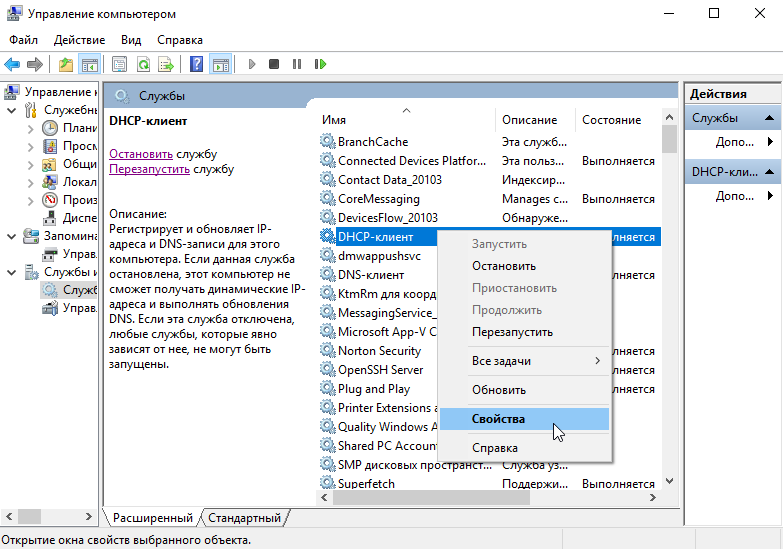
В случае отображения других параметров, запустите службу и поставьте автоматический запуск.
Настраиваем сетевой адаптер
Войдите в «Сетевые подключения» нажатием Win+R и вводом «ncpa.cpl».
Откройте свойства вашей сети, TCP/IPv4.
Выберете автоматическое получение IP адреса и адреса DNS-сервера, сохраните изменения.
Аналогичные манипуляции можно провести из командной строки. Открываем «Выполнить» (Win+R ), пишем «cmd».
Команда для установки IP адреса автоматически:
netsh interface ip set address «имя вашего подключения» dhcp
Команда для установки адреса DNS сервера автоматически:
netsh interface ip set dnsserver «имя вашего подключения» dhcp
Имя подключения посмотрите в его свойствах.
Источник